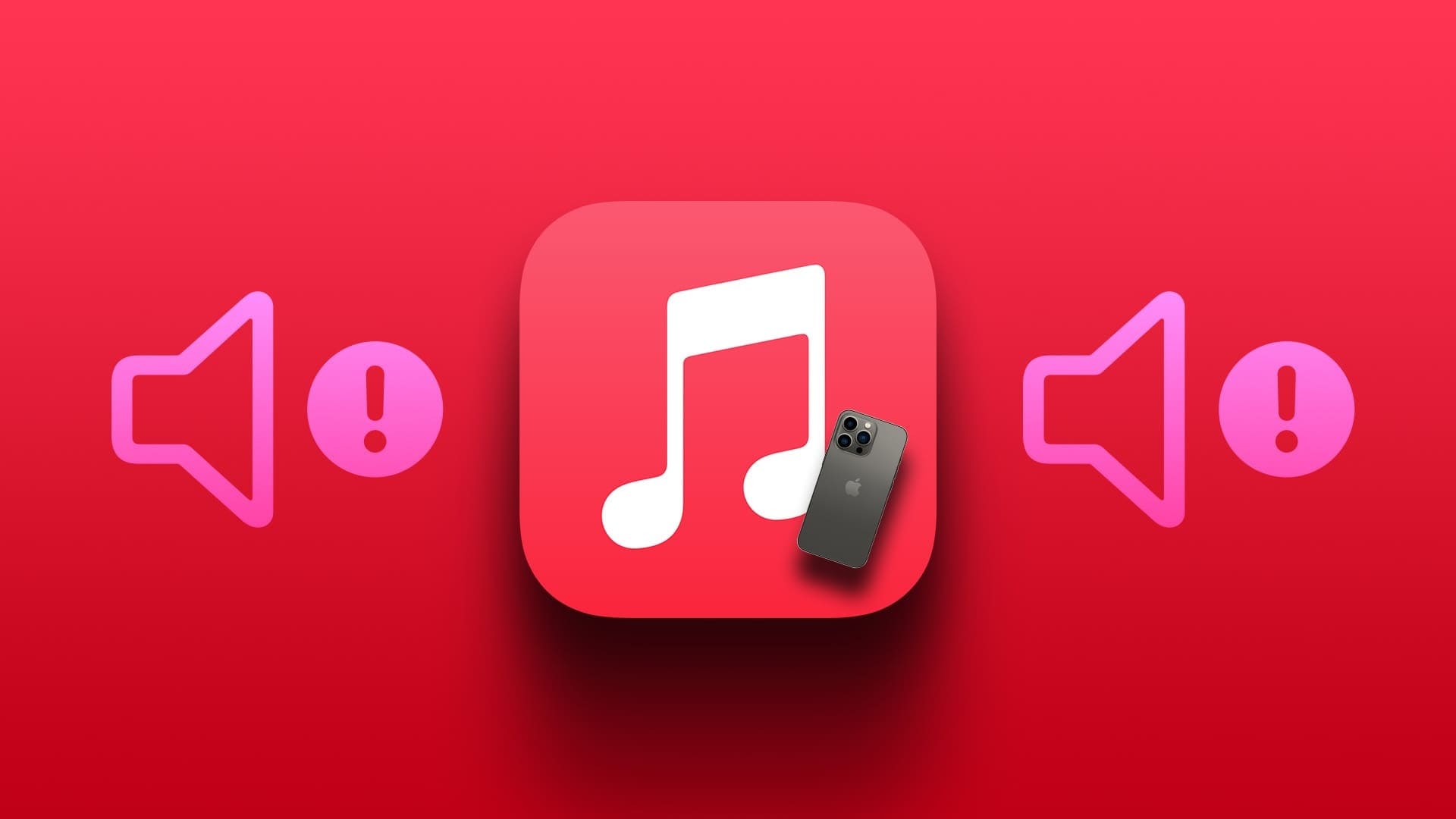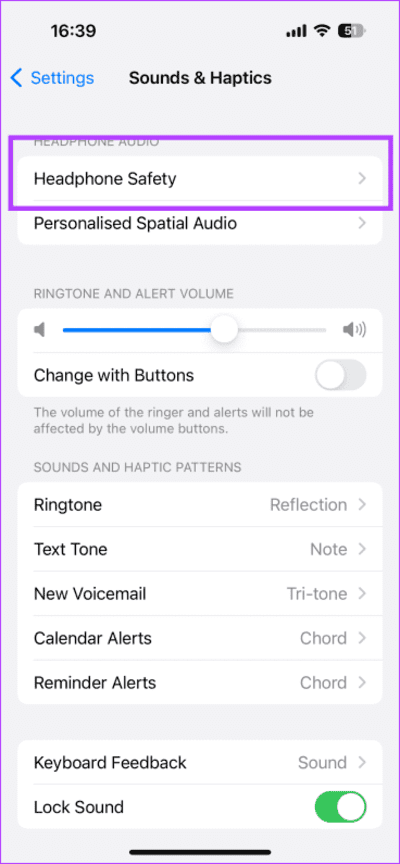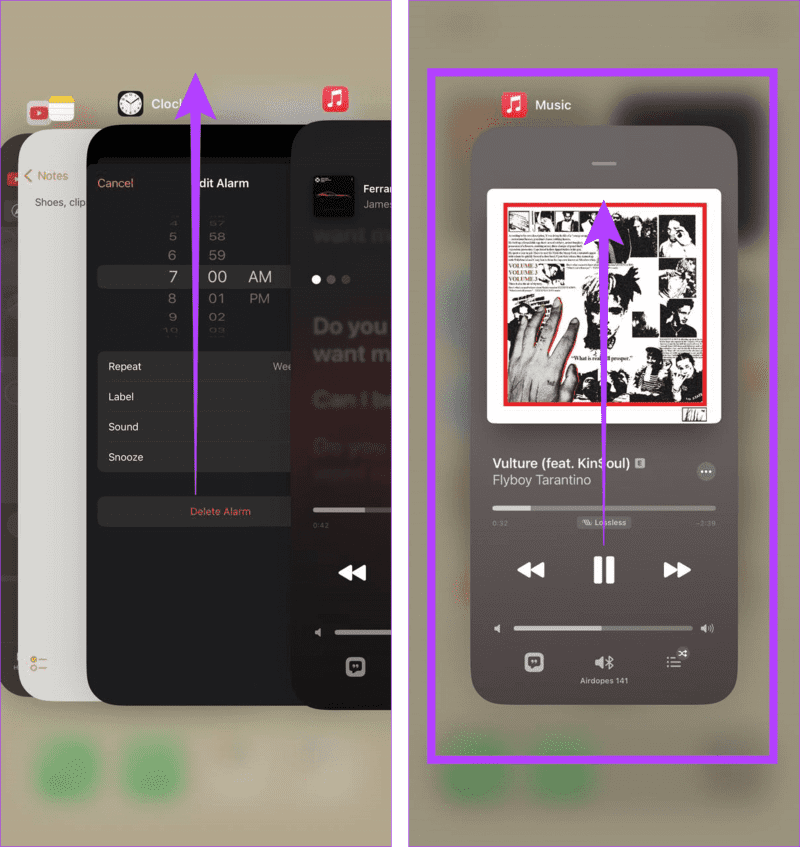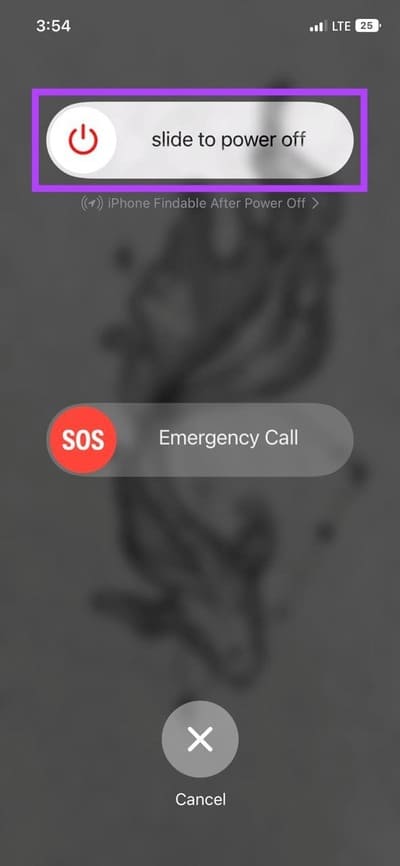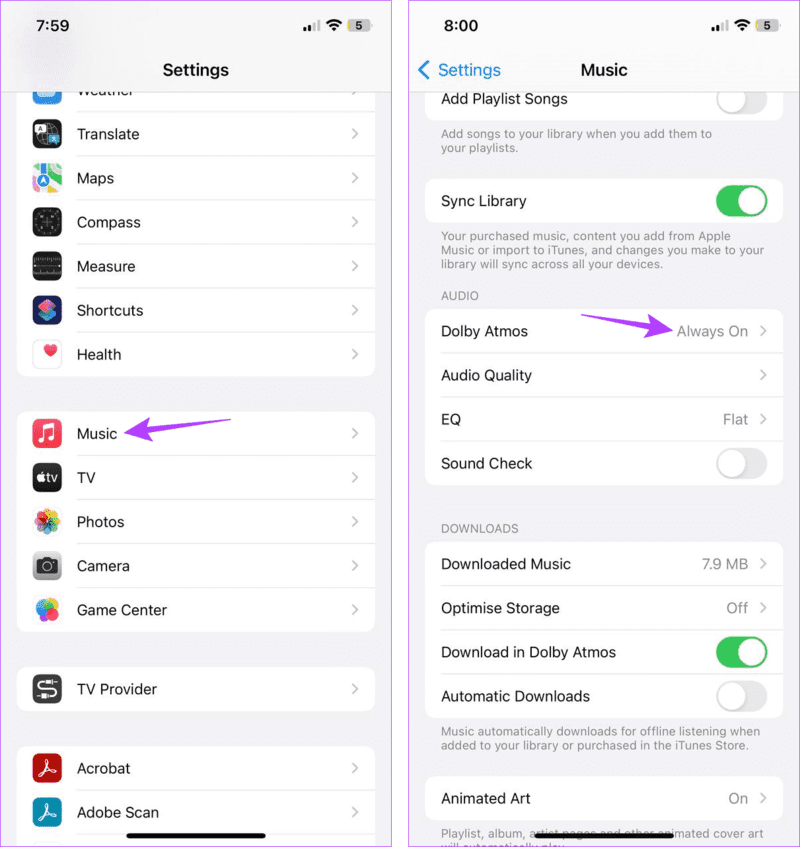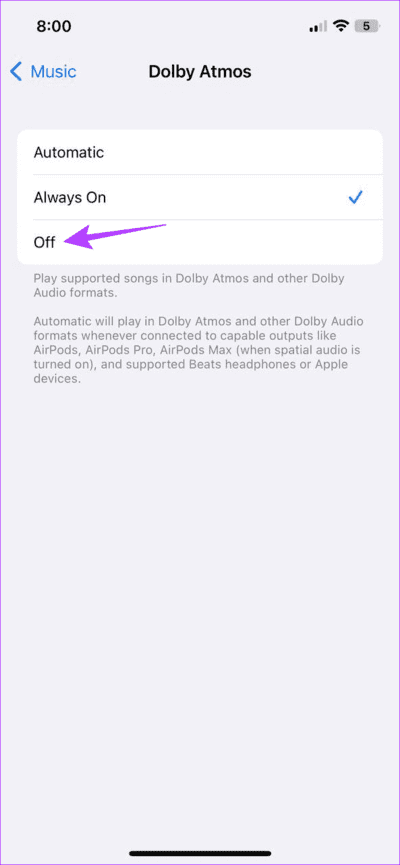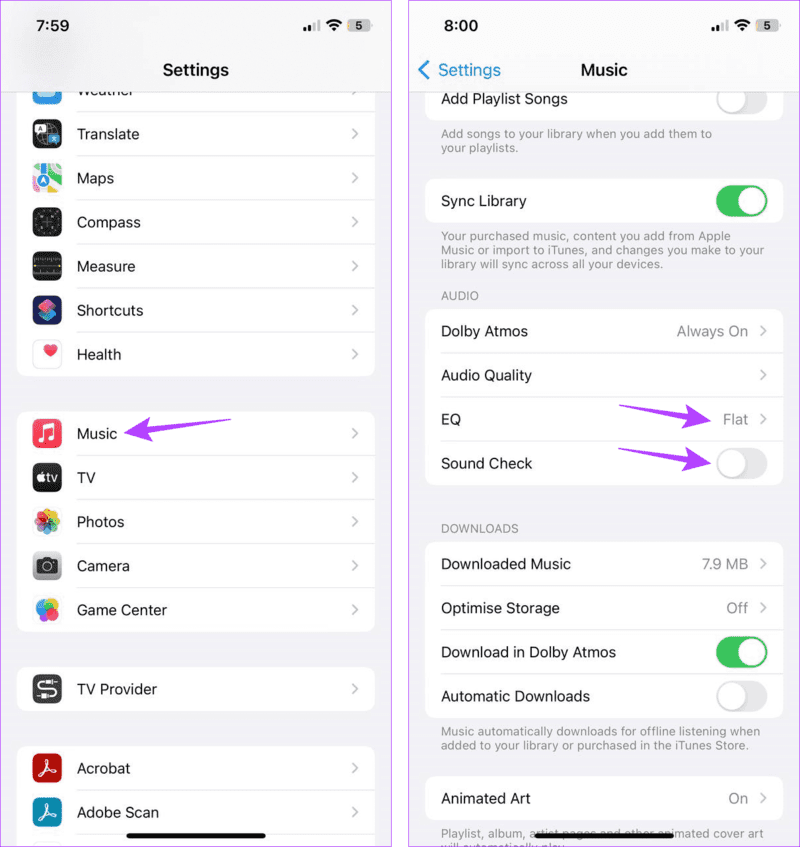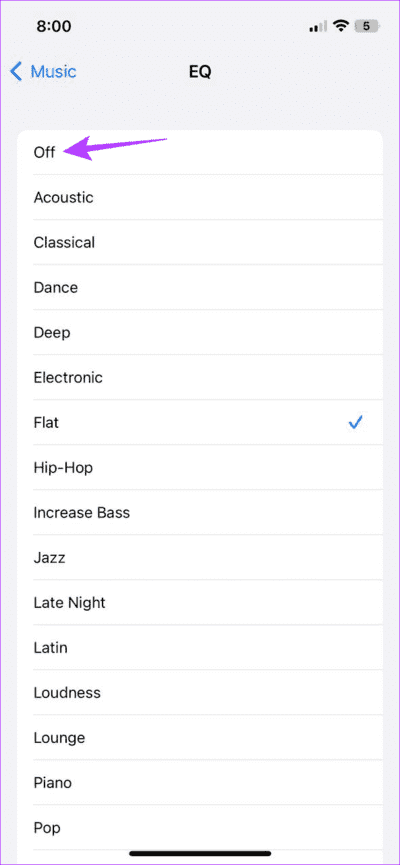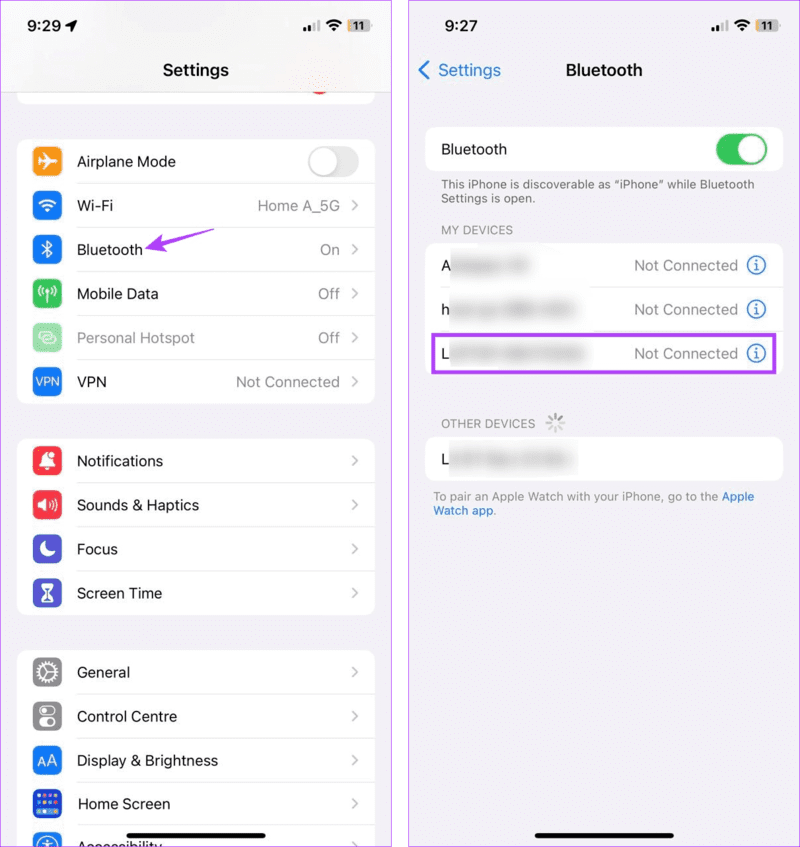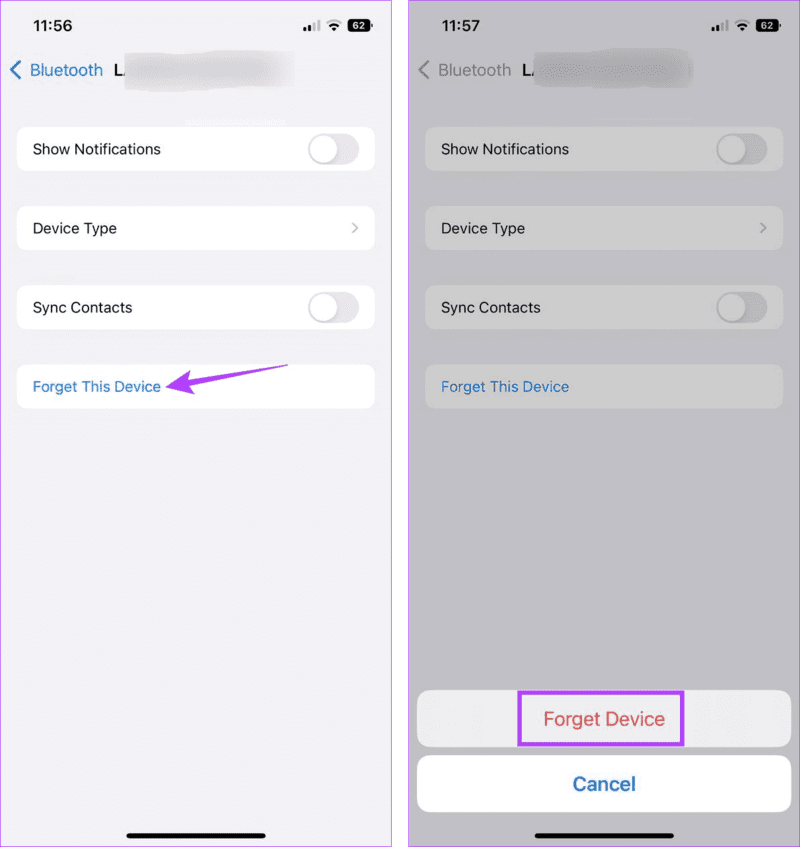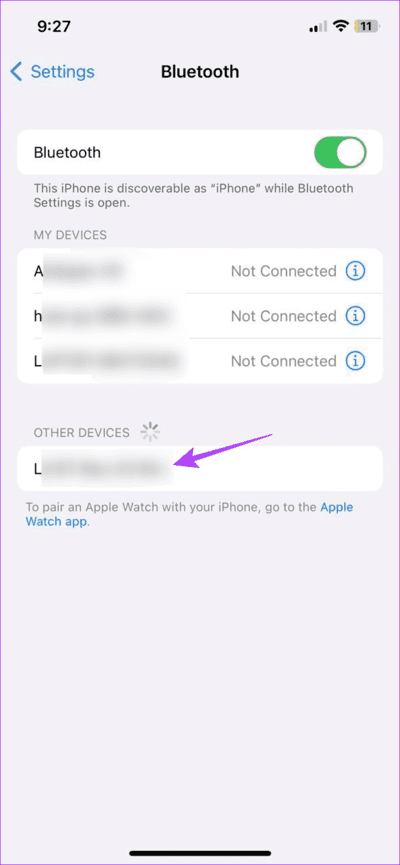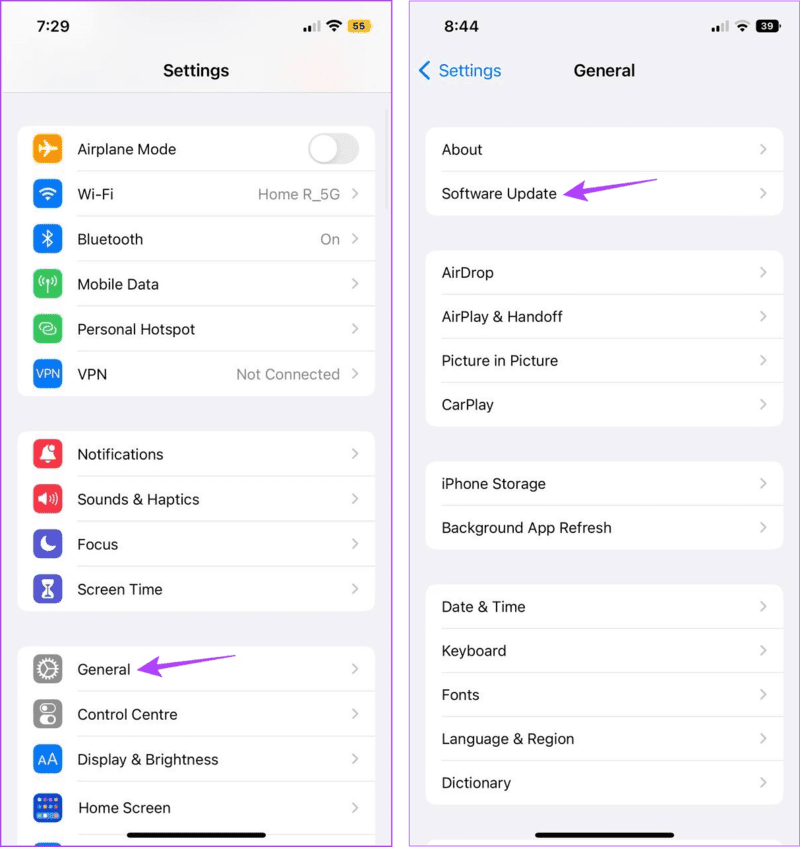9 façons de résoudre le problème de faible volume Apple Music sur iPhone
Avec sa panoplie de commandes personnalisées, Apple Music semble être l'application de choix pour diffuser de la musique sur iPhone. Cependant, que se passe-t-il si vous jouez une chanson et qu'elle n'est pas audible ? Existe-t-il un moyen de résoudre le problème de faible volume d'Apple Music sur votre iPhone? Découvrons-le.
Il peut y avoir plusieurs raisons pour lesquelles Apple Music joue de la musique à un volume aussi bas. Le volume de votre appareil a peut-être été réduit ou un paramètre spécifique de l'appareil empêche Apple Music de fonctionner comme prévu. Quel que soit le cas, examinons 9 façons simples d'aider à résoudre ces problèmes et à résoudre le problème de faible volume d'Apple Music sur votre iPhone.
1. Vérifiez les niveaux de volume sur votre iPhone
Si les niveaux de volume sont réglés sur bas, cela peut entraîner une baisse du volume de l'iPhone lors de l'utilisation d'Apple Music. Pour vous assurer que ce n'est pas le cas, ouvrez le Centre de contrôle de l'iPhone et réglez les niveaux de volume au maximum. Voici comment.
Conseil : Consultez notre article pour en savoir plus sur Personnalisez le centre de contrôle de votre iPhone.
Étape 1: Ouvert Centre de contrôle Sur ton iPhone
Étape 2: Tiens, ajuste Niveau de volume au max.
Une fois cela fait, essayez d'exécuter quelque chose. Si cela résout votre problème, vous ou quelqu'un d'autre avez peut-être accidentellement modifié les paramètres de volume de l'appareil. Vous pouvez désactiver Control Center sur l'écran de verrouillage pour éviter de tels incidents. Si Apple Music joue toujours à faible volume, passez au correctif suivant.
2. Désactivez la fonction de sécurité du casque
La fonction de sécurité des écouteurs aide à maintenir le volume de votre appareil en dessous d'un niveau de décibels spécifié pour éviter d'endommager vos oreilles. Bien qu'il soit toujours recommandé de garder cette option activée, voici comment désactiver cette fonction si un certain niveau de volume est trop bas.
Étape 1: Ouvert Paramètres Et aller à Sons et Haptique.
Étape 2: Maintenant, allez à Sécurité des écouteurs Et Éteignez l'interrupteur Pour réduire les sons forts.
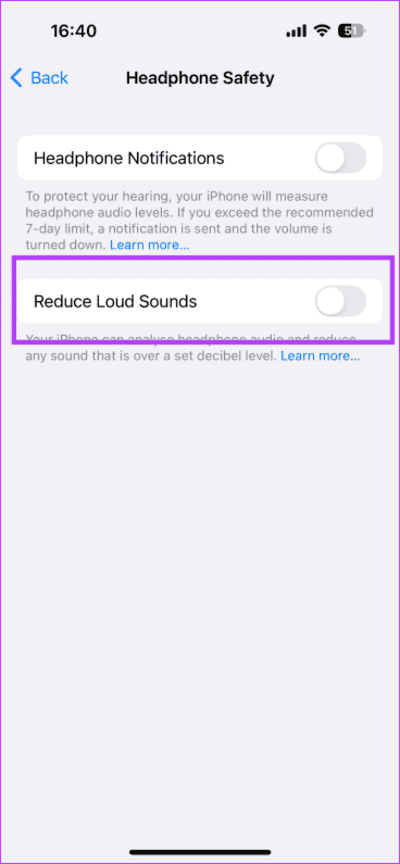
Cela résoudra probablement le problème si Apple Music réduit fréquemment le volume des chansons.
3. Forcer la fermeture de toutes les applications d'arrière-plan
Certaines applications d'arrière-plan peuvent détourner le contrôle du volume de votre appareil, ce qui peut être l'une des raisons pour lesquelles Apple Music est si silencieux. Pour éviter que cela ne se produise, fermez toutes les applications d'arrière-plan, y compris Apple Music. Après cela, rouvrez simplement Apple Music et voyez si cela résout le problème. Suivez les étapes ci-dessous pour le faire.
Étape 1: Selon votre appareil, faites glisser votre doigt vers le haut depuis le bas de l'écran ou appuyez deux fois sur le bouton page principale.
Étape 2: Une fois que toutes les applications d'arrière-plan apparaissent, balayez vers le haut et effacez-les de votre écran. Répétez ce processus pour toutes les applications, y compris Apple Music.
Maintenant, appuyez sur l'icône de l'application Apple Music pour rouvrir l'application L'et vérifiez si la musique est entendue.
4. Redémarrez l'appareil
Le fait d'éteindre puis de rallumer votre appareil aide à résoudre les problèmes ou erreurs temporaires liés aux services et fonctionnalités de votre appareil. Cela inclut également les commandes de volume. Ainsi, une fois votre appareil redémarré, tous les services et fonctionnalités sont également actualisés. Utilisez-le si vous rencontrez des problèmes de volume lors de la lecture d'Apple Music. Voici comment procéder.
Étape 1: Suivez les étapes suivantes Pour éteindre votre iPhone „§ ط ط ط ط®طµ§µµ¨ ƒµ:
- Pour iPhone SE 1ère génération, 5s, 5c et 5 : Appuyez longuement sur le bouton du haut.
- Pour iPhone SE 7e génération et versions ultérieures, 8 et XNUMX : Appuyez sur le bouton latéral et maintenez-le enfoncé.
- Pour iPhone X et versions ultérieures : Appuyez longuement sur le bouton d'alimentation et sur n'importe quel bouton de volume simultanément.
Étape 2: Maintenant, maintenez le curseur et faites-le glisser jusqu'à la fin.
Une fois l'écran vide, maintenez enfoncé le bouton d'alimentation pour le rallumer. Ensuite, entrez votre mot de passe et une fois que votre appareil a fini de redémarrer, ouvrez à nouveau Apple Music. Maintenant, essayez de jouer une chanson et voyez si les niveaux de volume sont revenus à la normale.
5. Désactiver Dolby Atmos
Alors que Dolby Atmos aide à créer une expérience sonore immersive, il est connu de réduire le volume au détriment de l'augmentation de la qualité sonore. C'est particulièrement le cas si la chanson en cours de lecture n'est pas disponible en haute qualité. Pour éviter que cela ne se produise, vous pouvez désactiver Dolby Atmos pour Apple Music et vérifier à nouveau. Voici comment.
Étape 1: Ouvert Paramètres Et presse Apple Music.
Étape 2: Ici, appuyez sur Dolby Atmos.
Passons à l'étape 3 : Sélectionner Off.
Cela désactivera immédiatement Dolby Atmos pour Apple Music sur votre iPhone.
6. Éteignez l'égaliseur et le contrôle vocal
L'égaliseur sur iPhone permet d'adapter le son à différents environnements en fonction du mode sélectionné. D'autre part, le paramètre Sound Check aide à lisser le son pour éviter les sauts de volume soudains.
Cependant, ces deux paramètres peuvent involontairement limiter le volume de votre iPhone. Lorsque cela se produit, utilisez le menu Paramètres de votre iPhone pour désactiver l'égaliseur et la vérification du son. Suivez les étapes ci-dessous pour le faire.
Étape 1: Ouvrir un menu Paramètres iPhone.
Étape 2: Faites défiler et cliquez Apple Music.
Passons à l'étape 3 : Tout d'abord, éteignez Commutateur pour vérifier le son.
Étape 4: Puis appuyez sur EQ.
Étape 5: Sélectionner Arrête.
Cela désactivera l'égaliseur et la vérification du son sur votre iPhone. Ensuite, ouvrez l'application Apple Music et vérifiez si le son est entendu.
7. Dissociez et réassociez le périphérique audio
Si vous utilisez un appareil audio pour lire de l'audio Apple Music, tout problème lors du couplage peut amener Apple Music à lire de la musique à faible volume. Pour vous assurer que ce n'est pas le cas, oubliez le périphérique audio et couplez-le à nouveau. Ensuite, une fois le nouveau couplage établi, ouvrez Apple Music et vérifiez à nouveau. Voici comment procéder.
Étape 1: Ouvert Paramètres Et presse Bluetooth.
Étape 2: Ici, appuyez sur Appareil Connexes.
Passons à l'étape 3 : Clique sur "Oubliez cet appareil.
Étape 4: Ensuite, sélectionnez Oubliez cet appareil À confirmer.
Étape 5: Attendez que l'appareil se dissocie. Après cela, désactivez et réactivez Bluetooth.
Passons à l'étape 6 : Maintenant, à partir de ce menu, appuyez sur Appareil avec qui vous souhaitez vous associer.
Attendez que l'appareil audio termine l'appairage. Ouvrez ensuite Apple Music Et essayez de jouer une chanson. Si le volume de l'iPhone est toujours faible lors de la lecture de musique, passez au correctif suivant.
Lisez aussi: Comment jumeler et gérer vos appareils Bluetooth
8. Vérifiez la mise à jour du logiciel
Les mises à jour du micrologiciel vous donnent non seulement accès aux dernières fonctionnalités de l'appareil, mais gardent également votre appareil sans bogue. Ainsi, si le problème de faible volume de votre iPhone est causé par un bogue ou un problème logiciel, la mise à jour vers le dernier logiciel aidera à le résoudre. Voici comment vérifier manuellement les mises à jour logicielles sur votre iPhone.
Étape 1: Ouvert Paramètres Et presse Public.
Étape 2: Ici, appuyez sur Mise à jour du logiciel.
Si une mise à jour est disponible, attendez qu'elle s'installe. Ensuite, une fois votre téléphone redémarré, ouvrez l'application Apple Music et vérifiez si le problème est résolu.
9. Contactez l'assistance APPLE
Si vous ne parvenez toujours pas à obtenir les niveaux de volume attendus lors de l'utilisation d'Apple Music, même après avoir essayé tous les correctifs ci-dessus, cela peut être dû à un problème matériel. Donc, contacter l'équipe d'assistance d'Apple est la voie à suivre.
Ici, vous pouvez parcourir les forums, poster votre requête et même contacter Apple directement. Une fois qu'ils auront reçu votre requête, ils vous contacteront pour trouver des solutions possibles pour résoudre ce problème.
Questions et réponses sur la lecture d'Apple Music à faible volume
1. Des problèmes matériels peuvent-ils causer des problèmes audio lors de l'utilisation d'Apple Music sur iPhone ?
Oui, si le haut-parleur de votre iPhone est endommagé, cela peut avoir un effet sur la qualité du son et le volume. Cela peut également être l'une des raisons pour lesquelles Apple Music est si silencieux. Si cela se produit, vous pouvez vous rendre dans un centre de réparation Apple dédié et tenter de réparer votre appareil.
2. La suppression du cache Apple Music peut-elle résoudre le problème audio sur votre iPhone ?
Bien qu'un cache sur une application puisse l'aider à se charger plus rapidement, si ce cache est corrompu, cela peut affecter certaines fonctionnalités de l'application, telles que le contrôle du volume. Pour résoudre ce problème, vous pouvez Effacer le cache pour Apple Music Et voyez si cela résout le problème de faible volume lors de l'utilisation d'Apple Music.
Rendre Apple Music plus fort
Nous espérons que cet article vous a aidé à résoudre le problème de faible volume d'Apple Music sur votre iPhone. De plus, si vous essayez d'utiliser l'application Apple Music mais que vous rencontrez une erreur SSL, consultez notre article détaillant comment Corrigez l'erreur SSL d'Apple Music.